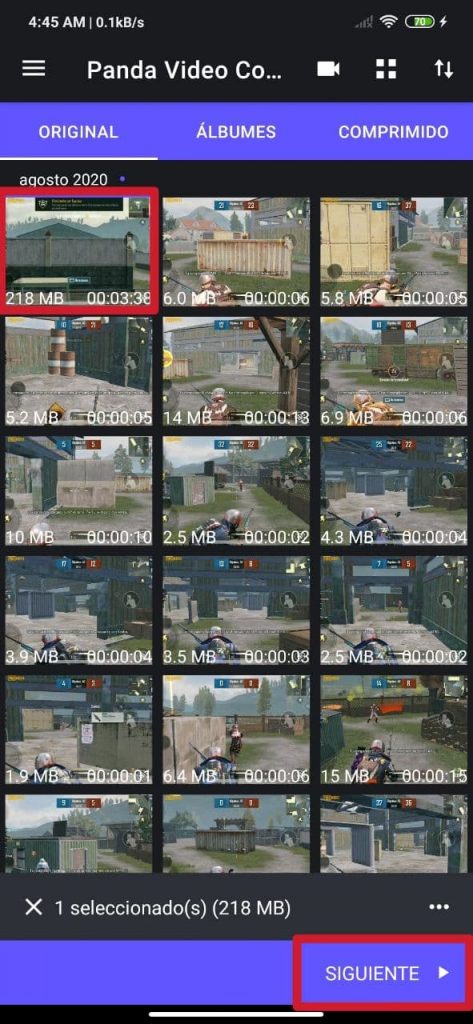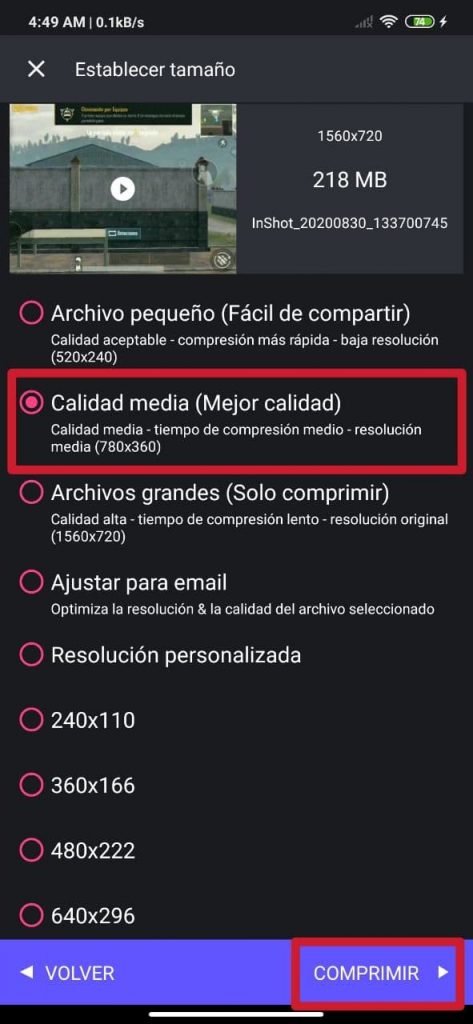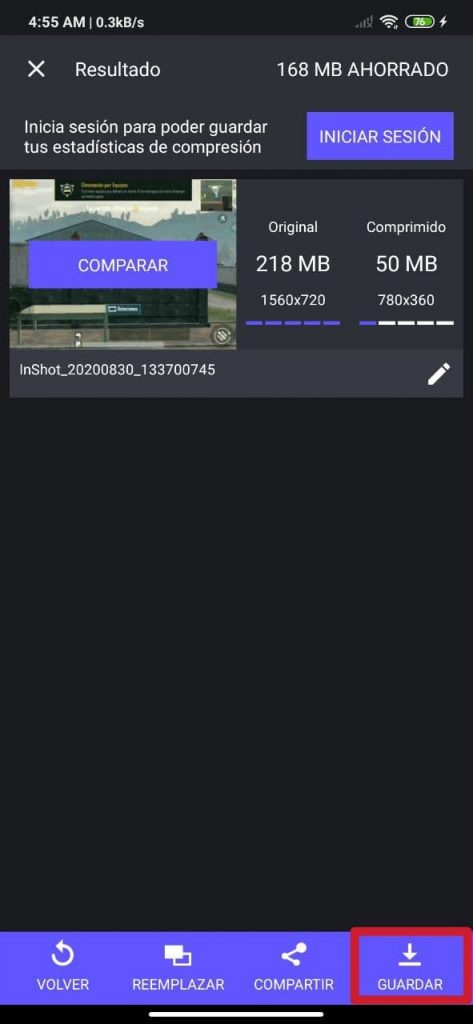Det är vanligt att det interna lagringsutrymmet på vår telefon indikerar att det har få GB eller MB ledigt över tiden. Detta händer mycket vanligt i smartphones med 64 GB ROM eller mindre (främst i de som inte har en microSD-kortplats), vilket är mindre vanligt i mobiler med 128, 256 eller 512 GB internt minne.
Videor är en av de filer som tar mest plats. Beroende på varaktigheten och kvaliteten på dessa kan de vara ganska tunga, vilket förkortar vårt utrymme för lagring av andra filer, appar, spel och musik avsevärt. Det finns dock lösningar för att rengöra ROM-skivan, och den som vi pratar om nästa har inte att göra med eliminering av videor, utan med komprimering av dessa.
Komprimera och ändra upplösningen på videor med Panda Video Compressor
Panda Video Compressor: Movie & Video Resizer är en helt gratis och lättanvänd applikation som finns i Google Play Store. Detta gör att vi bland annat kan ändra (öka eller minska) upplösningen på videorna och på detta sätt komprimera dem.
En video kan vara cirka 5 GB stor och med den här appen kan vi minska vikten till bara 1 GB eller till och med mindre. Detta kan intressera dig och kommer säkert att öka det interna lagringsutrymmet som du för närvarande har på din mobil, utan att behöva ta bort nämnda video. [Det kan intressera dig: Hur och var man kan ladda ner klistermärken för WhatsApp]
För att fortsätta använda appen och minska vikten på dessa filer är det första vi måste göra att ladda ner den. I Play Store har den en ungefärlig vikt på cirka 34 MB. Där har den 4.7 stjärnor och mer än 230 tusen betyg som stöder det. I sin tur har den annonser - som kan tas bort om vi uppgraderar till Premium- och konstanta uppdateringar. Vi lämnar nedladdningslänken i slutet av artikeln.
- Steg 1 - Välj videon
- Steg 2 - Välj inställningar för kvalitet, komprimering och upplösning
- Steg 3 - Spara den komprimerade videon
Sedan, redan med applikationen och i den, kommer vi att befinna oss i dess huvudgränssnitt. Här hittar vi alla videor inspelade och sparade på telefonen, ordnade kronologiskt efter månad och datum för skapande och lagring.
Sektionerna är placerade på den övre lila stapeln. Ursprungliga (huvudgränssnitt), Álbumes (videor dockade i mappar) och I komprimeras (alla videor komprimerade med applikationen ovan).
Efter att ha valt videon att komprimera, klicka på knappen följande, som är den som visas längst ned till höger på skärmen. I det här fallet väljer vi en med 218 MB och 1.560 720 x XNUMX pixlar upplösning (HD +).
Därefter väljer vi den upplösning som vi vill justera videon till. Panda visar oss upp till 16 olika upplösningar, förutom ett alternativ med vilket vi kan konfigurera upplösningen för vår preferens. För detta tillfälle valde vi Medium Quality, vilket minskar upplösningen till 780 x 360 pixlar och håller videokvaliteten i gott skick. Klicka på Komprimera och vänta tills processen är klar.
Förståelsens varaktighet ändras baserat på storleken på videon och den valda upplösningsinställningen; det kan ta från sekunder till flera minuter. För detta test varade väntetiden nästan 5 minuter.
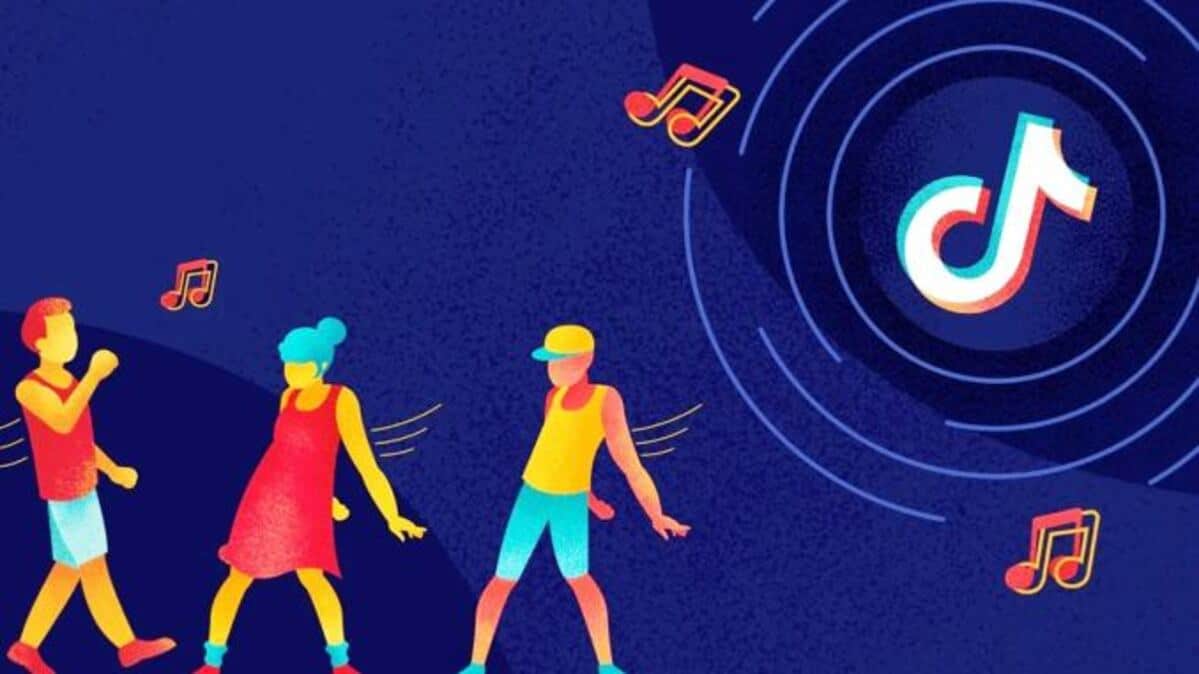
Med de valda kompressions- och upplösningsinställningarna har den valda 218 MB (1.560 720 x 50 pixlar - originalkvalitet) -videoen vuxit till cirka 780 MB (360 x 168 pixlar - medelkvalitet). Utrymmesbesparingen motsvarar cirka 77 MB, vilket också är XNUMX% mindre. Det är värt att notera att i Genomsnittlig kvalitet, bilddefinitionen av videon lider inte så mycket, så det är alternativet att välja att vi rekommenderar att använda för att komprimera videor.
I slutet av processen låter appen oss jämföra båda videoklippen, som visas i bild nummer 5. I fältet nedan ger det oss möjlighet att gå tillbaka (kasta det), ersätta det med ett annat, dela det och spara den. Naturligtvis klickar vi på Spara utan vidare ado. Vi kan också byta namn på den nya videon från samma skärm.